Download
Jul 23, 2025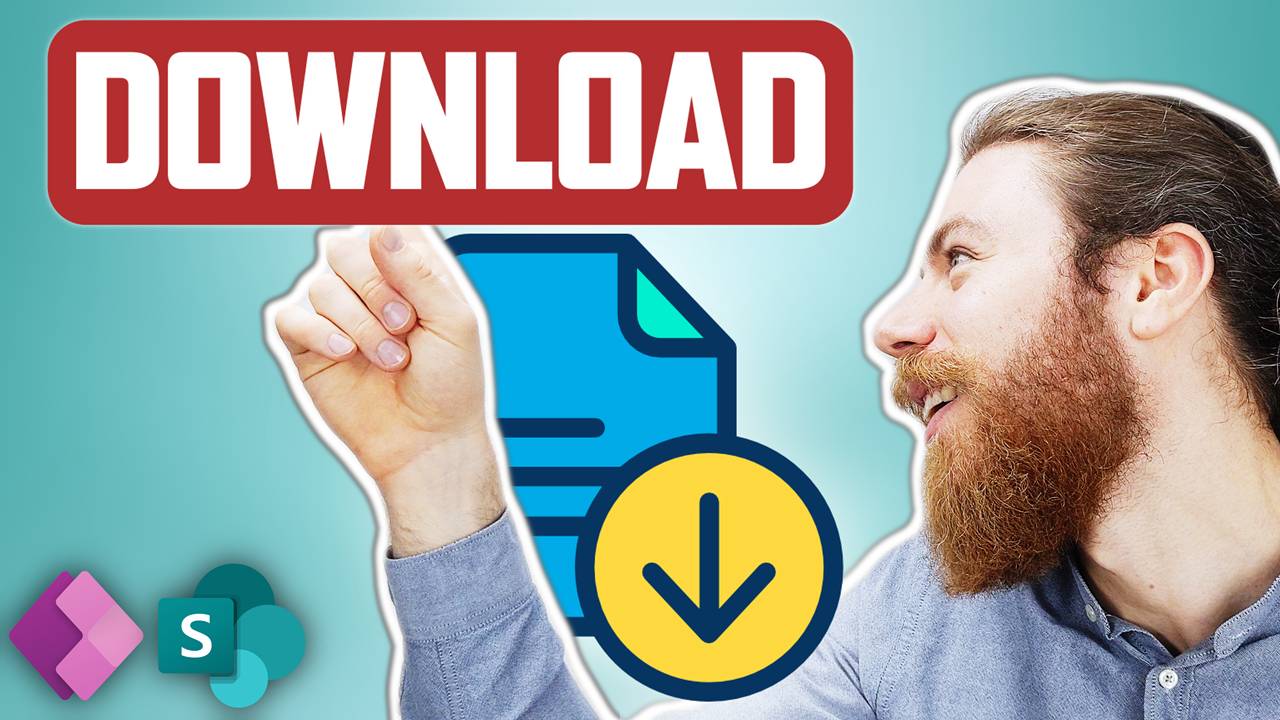
Power Apps Hack: SharePoint-Dateien direkt downloaden!
Du möchtest Dateien direkt aus Power Apps heraus herunterladen – und das mit nur einem Klick? Dann bist du hier genau richtig! In diesem Beitrag zeige ich dir Schritt für Schritt, wie du Dateien aus einer SharePoint-Dokumentenbibliothek oder einer SharePoint-Liste in deiner Power App zum Download bereitstellst.
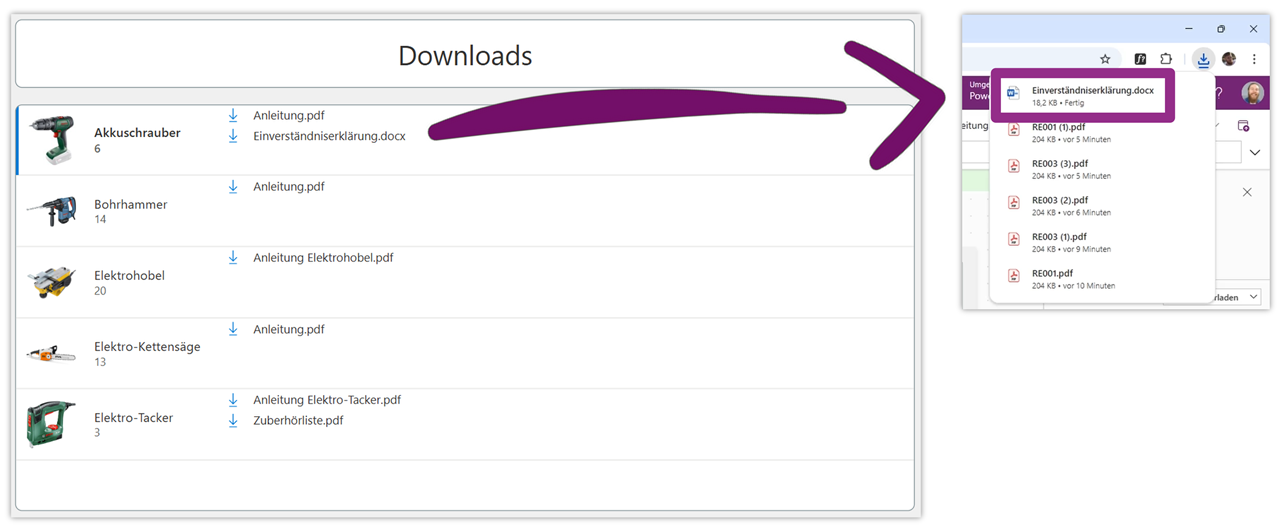
Anwendungsfall 1: Dateien aus einer SharePoint-Dokumentenbibliothek herunterladen
Schritt 1: Dokumentenbibliothek mit Power Apps verbinden
Starte in Power Apps und füge eine Galerie ein. Verbinde diese mit der gewünschten SharePoint-Dokumentenbibliothek über den SharePoint Konnektor. Sobald die Verbindung steht, werden dir die Dateien angezeigt.
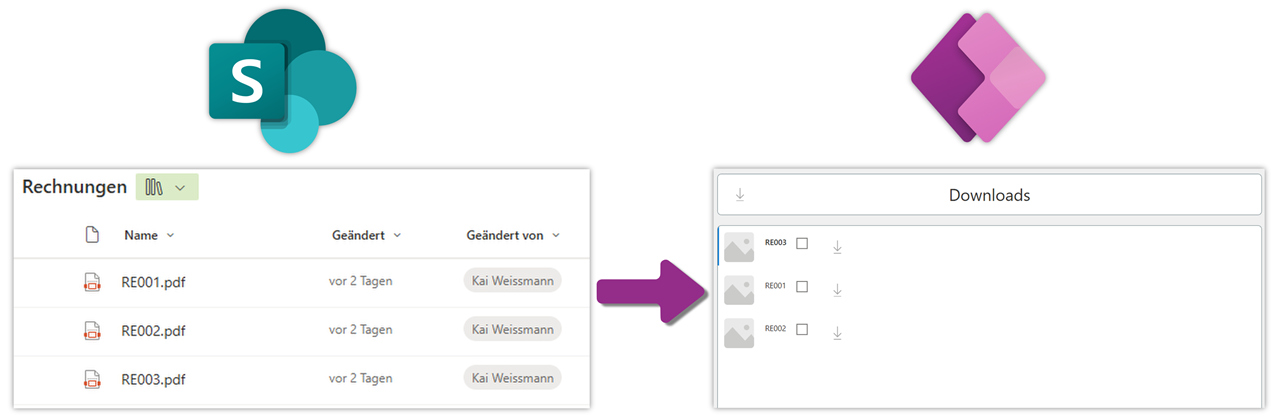
Schritt 2: Download Funktion
Mithilfe der Download()-Funktion lassen sich bestimmte Dateitypen direkt herunterladen:
Download Icon
OnSelect = Download(ThisItem.'Link zu Element')
Das funktioniert – aber Achtung: Manche Dateien werden zunächst nur im Browser geöffnet. Um das zu umgehen, kannst du über die Entwicklertools des Browsers (Rechtsklick → „Untersuchen“ → Reiter „Network“) den tatsächlichen Download-Link herausfinden und diesen zunächst als statische URL in Power Apps einfügen.
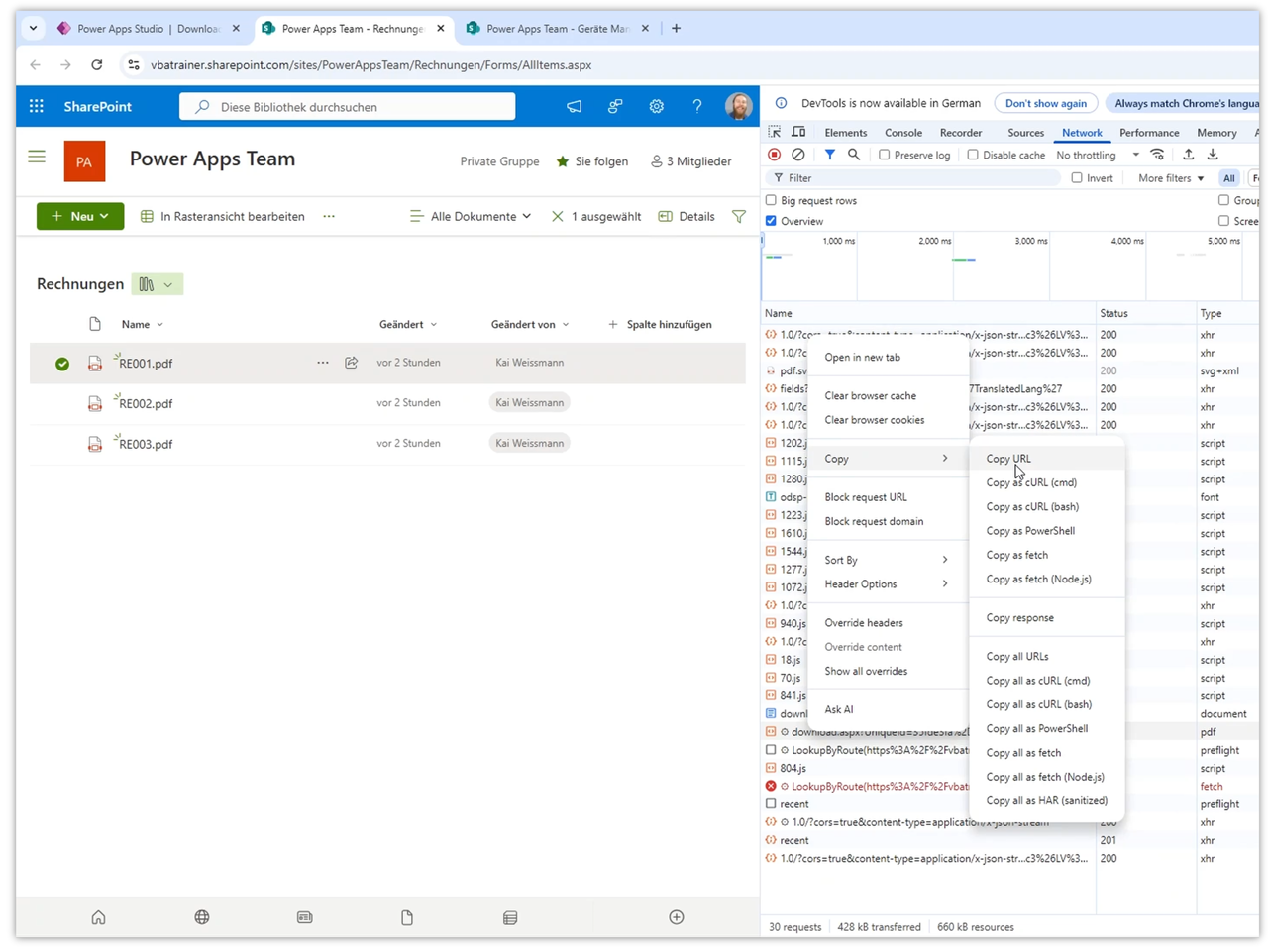
Icon
OnSelect =
Download(
"https://vbatrainer.sharepoint.com/sites/PowerAppsTeam/_layouts/15/download.aspx?UniqueId=DEINE UNIQUE ID"
)
Um das dynamisch zu gestalten, musst du die URL verändern (UniqueId verändern zu sourceurl) und damit direkt auf das aktuelle Dokument verweisen.
Icon
OnSelect =
Download(
"https://vbatrainer.sharepoint.com/sites/PowerAppsTeam/_layouts/15/download.aspx?sourceurl="
& ThisItem.'Link zu Element'
)
Anwendungsfall 2: Mehrere Dateien gleichzeitig herunterladen
Schritt 1: Checkboxen zur Auswahl einfügen
Füge in deiner Galerie ein Kontrollkästchen (CheckBox) ein. Beim Aktivieren soll der Datensatz in eine Collection geschrieben und beim Deaktivieren aus dieser Collection wieder entfernt werden.
Checkbox
OnCheck = Collect(colDownloads;ThisItem)
OnUncheck = Remove(colDownloads;ThisItem)
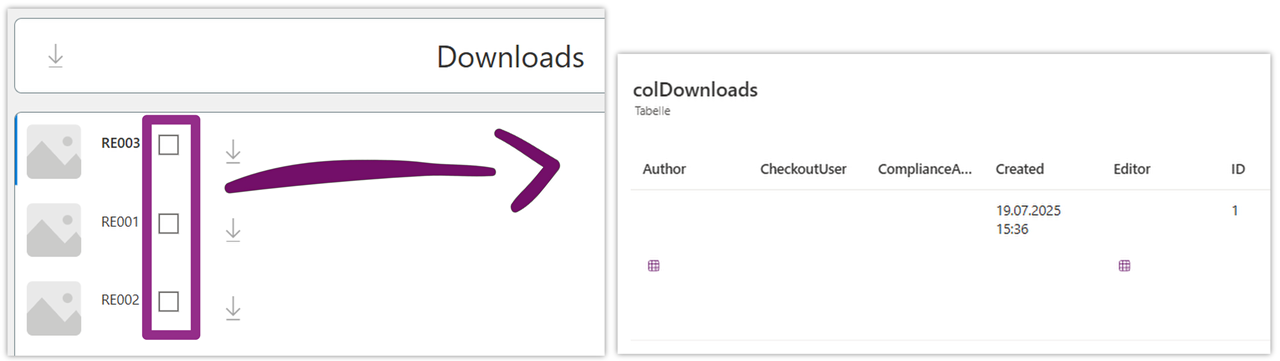
Schritt 2: Download Button einfügen
Füge außerhalb der Galerie einen Button ein.
Wichtig: Stelle sicher, dass dein Browser Pop-ups von Power Apps erlaubt. Andernfalls wird nur die zuerst ausgewählte Datei heruntergeladen. Gehe dazu in die Einstellungen → Datenschutz → Website-Einstellungen → Pop-ups zulassen und füge make.powerapps.com hinzu.
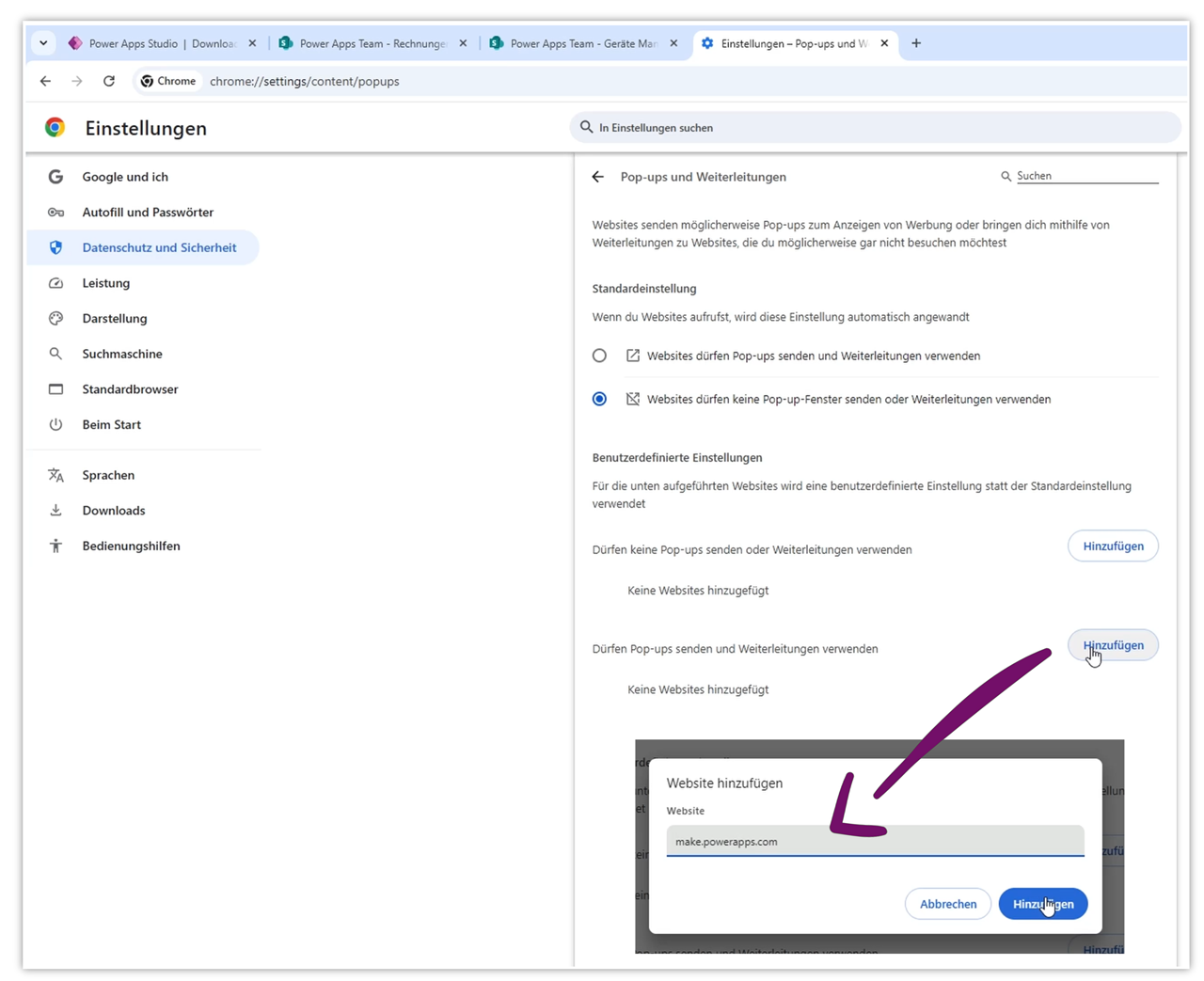
Button
OnSelect =
ForAll(
colDownloads;
Download(
"https://vbatrainer.sharepoint.com/sites/PowerAppsTeam/_layouts/15/download.aspx?sourceurl="
& 'Link zu Element')
)
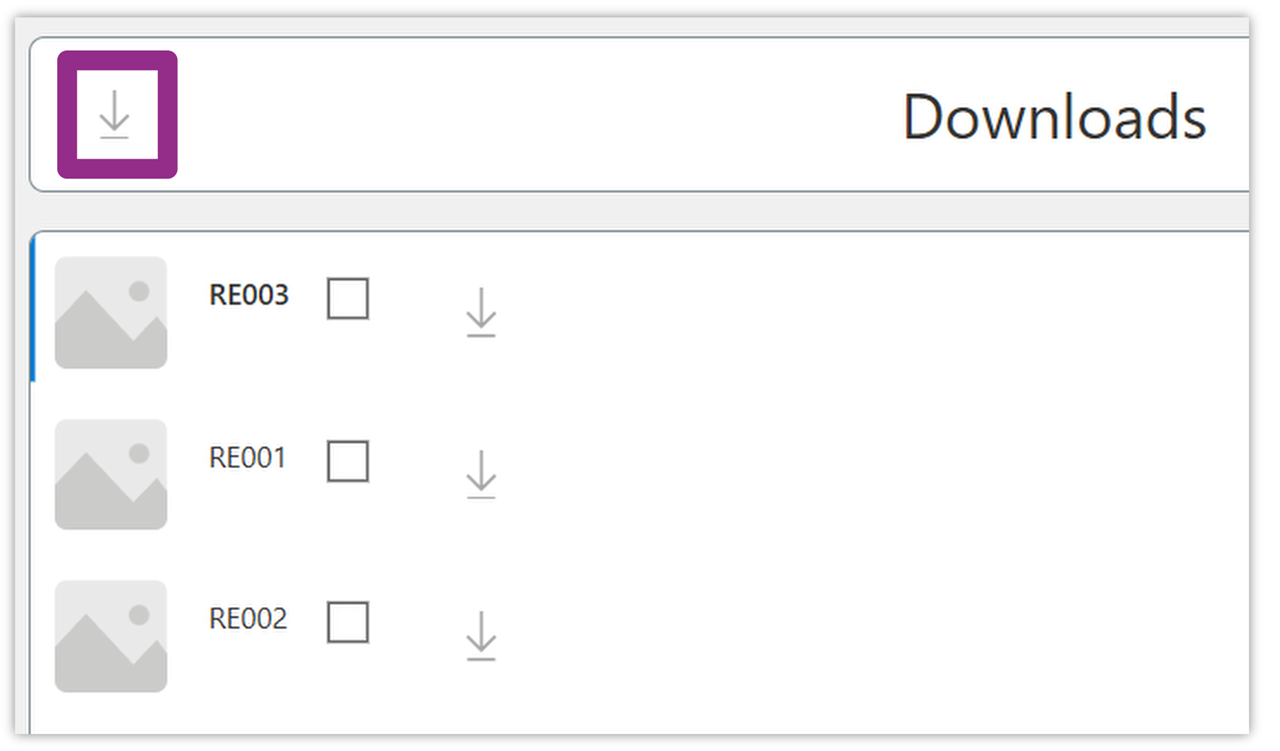
Wenn du mehr zur ForAll Schleife erfahren möchtest, schaue dir gerne diesen Beitrag an.

Power Apps Tutorial: Effiziente Massenaktionen mit der ForAll Funktion
Anwendungsfall 3: Dateien aus SharePoint-Liste herunterladen
Schritt 1: Galerie erstellen
Verbinde die SharePoint-Liste mit deiner Galerie. Innerhalb jedes Listeneintrags kannst du eine untergeordnete Galerie einfügen, um die Anhänge anzuzeigen:
Galerie
Items = ThisItem.Anlagen

Schritt 2: Anlagen herunterladen
Füge in der inneren Galerie einen Button ein.
Icon
OnSelect = Download(ThisItem.AbsoluteUri)
Achtung: Einschränkungen bei Dateitypen
Manche Dateitypen (z. B. PDF oder Bilder) werden im Browser geöffnet statt heruntergeladen. Das lässt sich aktuell nicht umgehen.
BONUS: Anlagen filtern
SharePoint speichert die Bilder aus Bildspalten ebenfalls als Anhänge. Da diese in einem bestimmten Muster gespeichert werden, kannst du sie gezielt herausfiltern:
SubGalerie
Items = Filter(ThisItem.Anlagen;Not StartsWith(DisplayName;"Reserved_ImageAttachment_"))
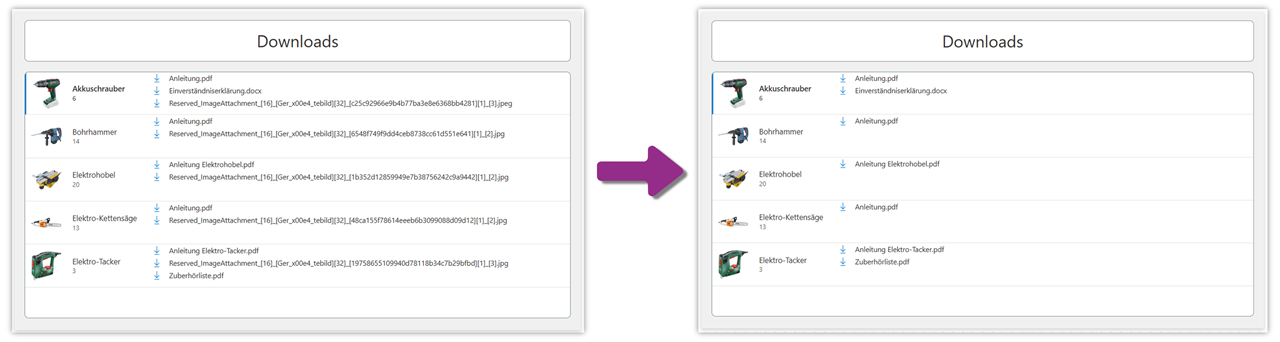
Ich hoffe, diese Anleitung hilft dir, deine Power Apps nutzerfreundlicher zu gestalten.
Melde dich gerne für meinen Newsletter an, in dem ich dir Tipps und Tricks rund um Power Apps & Power Automate zusende.
Hier geht's zum Detailvideo:





